În acest ghid, veți afla cum puteți edita comenzile în magazinul dvs. electronic, fie că sunt comenzi de la clienți sau cele create manual. Editarea comenzilor este o funcție premium disponibilă din pachetul Profi.
1. Pentru a putea edita comenzi, selectați Prezentare generală și Comenzi în detaliul proiectului. 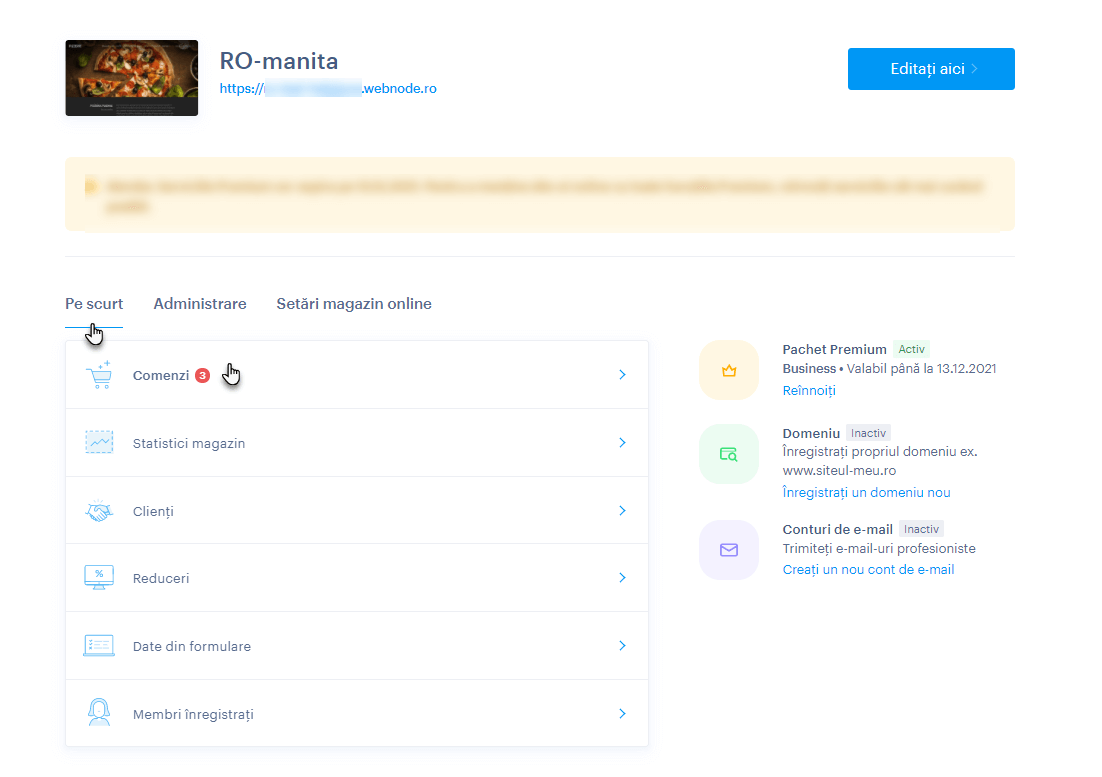
2. Aici faceți clic direct pe comanda selectată. 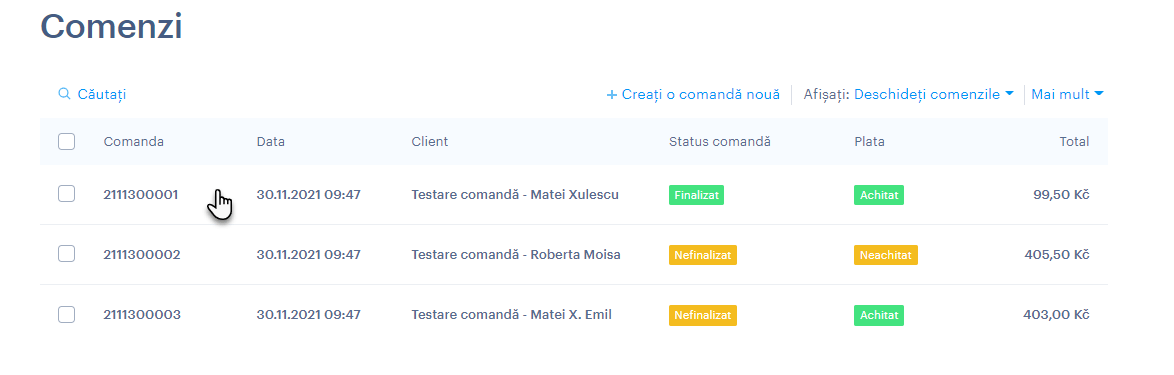
3. Și apoi opțiunea Edit Order.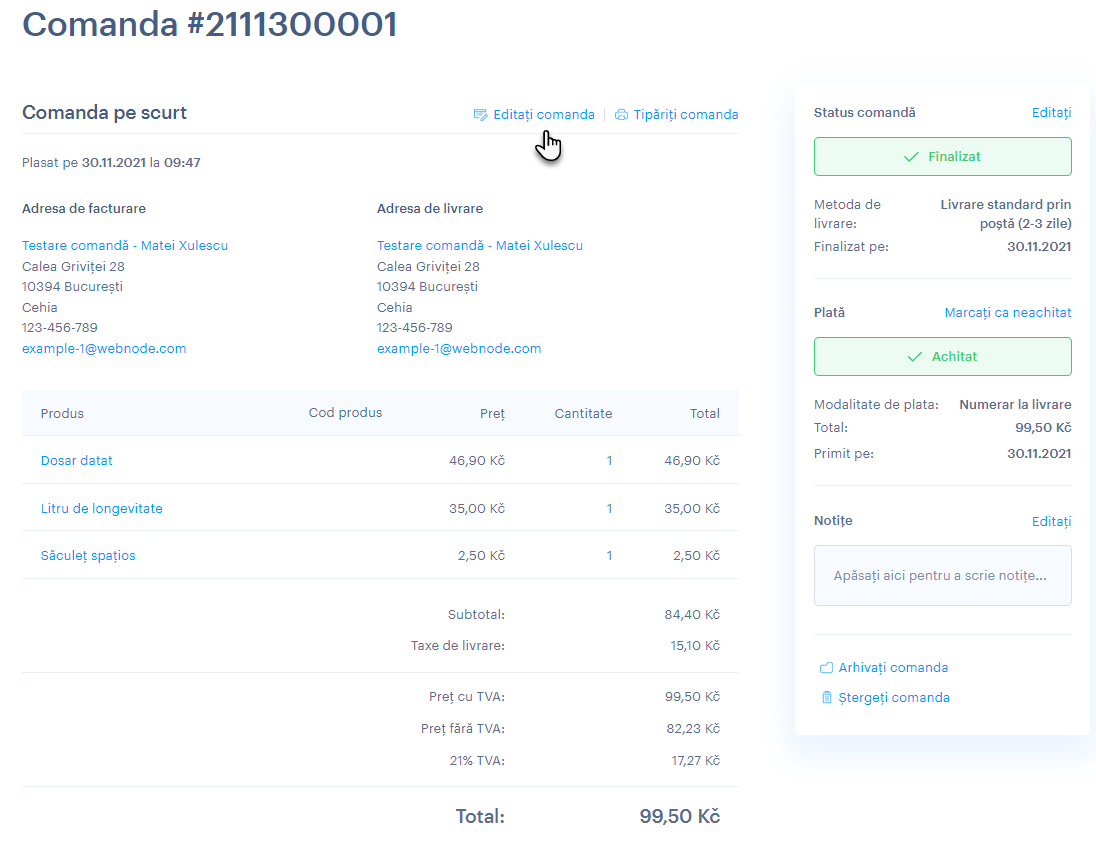
4. Veți găsi două coloane în partea de sus. Coloana din stânga reprezintă toate datele despre client, în coloana din dreapta sunt informații despre comandă.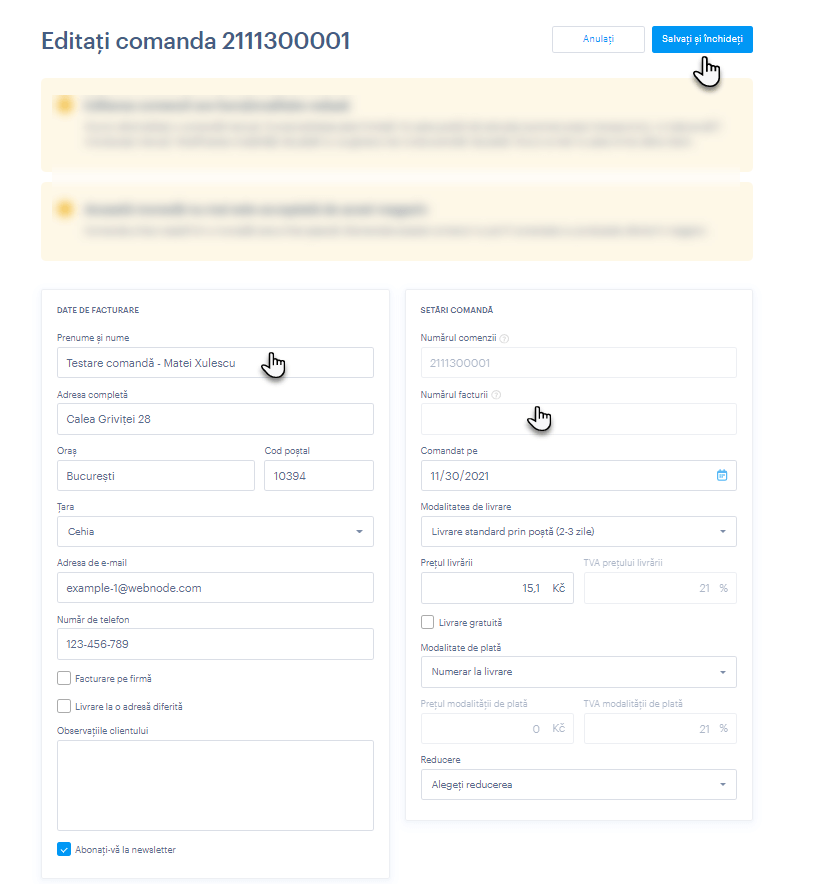
SFAT: Dacă aveți mai multe limbi setate în magazinul electronic, câmpul de limbă va apărea și în coloana din stânga. Această caracteristică poate afecta aspectul unor câmpuri în diferite limbi, cum ar fi numerele de identificare și de TVA în unele țări.
5. În partea de jos sunt informații despre produsele comandate. Aici puteti adauga produse, variante si numarul de piese. Dacă aveți un număr limitat de piese setate pentru produs, produsul va fi dedus din acest număr în mod implicit.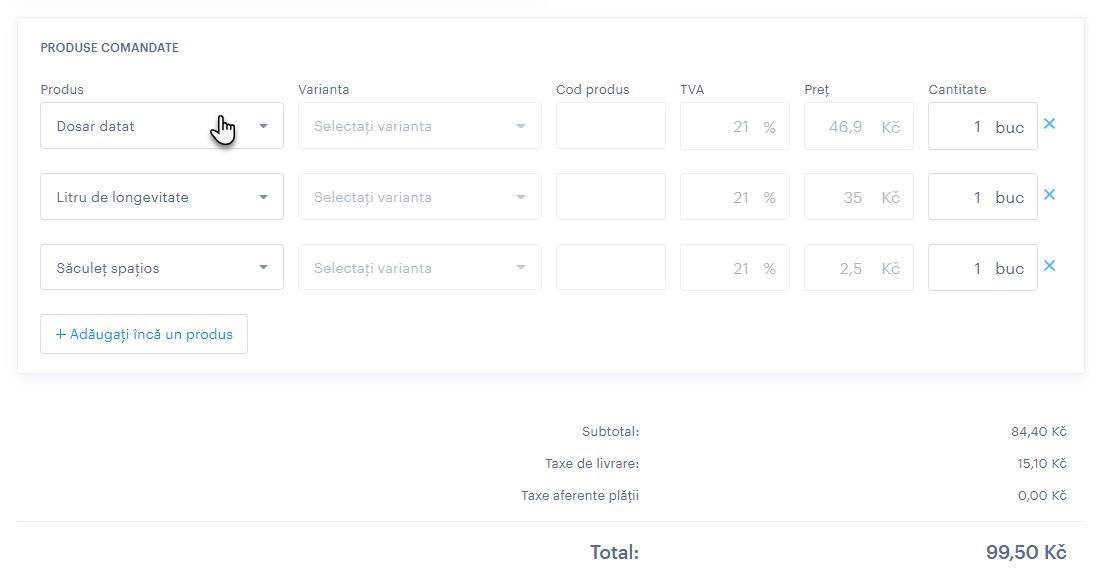
ATENȚIE: Dacă doriți să editați o comandă pentru care au fost comandate produse șterse sau editate (produsul a fost, prin urmare, șters după plasarea comenzii), veți vedea un avertisment în Editarea Comenzii că această condiție a apărut.
În acest sens, stocul nu este calculat pentru produsul dat șters sau editat (numărul de piese comandate nu se scade din numărul total de bucăți) și produsul din comandă nu este conectat cu produsul dat în cadrul e-shop-ului . Dacă ștergeți produsul în cadrul comenzii date, nu va mai fi posibil să îl adăugați în acest formular.
Informații despre datele privind setările comenzii
Numărul comenzii și numărul facturii
Aceste două câmpuri nu pot fi modificate în timpul procesului de editare, aici sunt afișate comanda reală și numărul facturii. Mai multe informații pentru setarea formei numărului facturii găsiți aici.
Deocamdată sistemul nostru generează doar simple facturi pentru plătitori sau neplătitori. Dacă comanda se modifică și va trebui să creați un document fiscal corectiv, va trebui să îl creați manual sau într-un software extern.
Ordonat
Aici puteți completa orice dată de comandă.
Metoda de livrare
Aici puteți seta modul de transport.
Modalitate de plată
În aceasta puteți selecta metoda de plată. Atunci când selectați metode online, cum ar fi plata cu cardul prin Stripe sau gateway-uri PayPal, nu va fi creată nicio cerere de plată.
Comanda va ramane in general neplatita si apoi trebuie marcata ca platita manual (dar banii nu vor fi trimisi si clientul nici macar nu va primi un e-mail). Crearea manuală a comenzilor este utilizată în principal în scopuri statistice și contabile ale magazinului dvs. electronic.
ATENTIE: In cazul in care metoda de plata sau livrare in cadrul e-shop-ului este modificata sau stersa, pretul metodei nu va fi calculat automat in cadrul comenzii. Prin urmare, metoda și prețul efectiv trebuie completate manual.
Reducere
Aici puteți selecta una dintre reducerile pe care le-ați stabilit în e-shop și o puteți aplica la comandă. Sunt enumerate doar reducerile active.
Reducerile sunt listate după nume, făcând clic se vor afișa toate numele reducerilor, ceea ce vă permite să selectați mai multe reduceri pentru o comandă.
La selectarea manuală a unei reduceri, regulile generale ale reducerilor nu sunt respectate. Astfel, de exemplu, în cazul unei reduceri la transport pentru achiziții de peste 100 €, se va aplica reducerea, chiar dacă valoarea achiziției este mai mică de 100 €.
SFAT: Pentru a configura crearea automată a facturilor, continuați aici.